
کاربران ویندوز 10؛
جستجوگر پیشفرض کورتانا را از بینگ به گوگل تغییر دهید + آموزش
در این گزارش قصد داریم تا با ارائه یک راهکار، این امکان را در اختیار شما قرار دهیم که جستجوگر پیشفرض کورتانا را از بینگ خارج کرده و به سمت گوگل ببرید.
به گزارش دریچه فناوری گروه فضای مجازی باشگاه خبرنگاران جوان؛ همانطور که میدانید "کورتانا" نام دستیار مایکروسافت است که به همراه ویندوز ۱۰ عرضه شد.
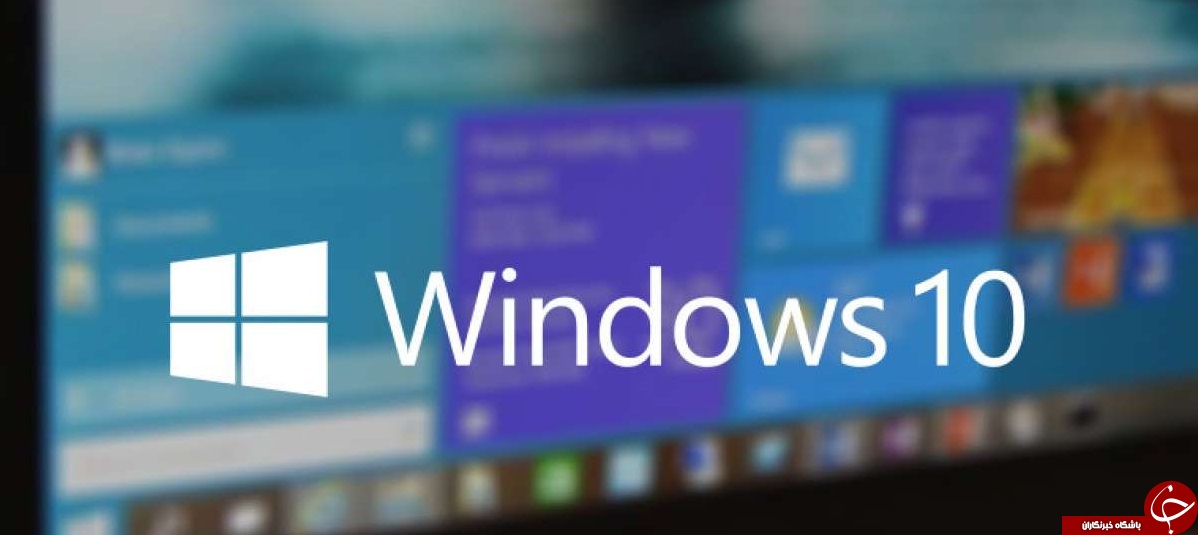
مایکروسافت تلاش کرده است تا ابزارهای موجود در ویندوز ۱۰ را با یکدیگر سازگار نماید. از این رو جستجوگر پیشفرض کورتانا، این دستیار صوتی را نیز با استفاده از مرورگر جدید خود یعنی بینگ سازگار نموده است.این بدان معنی خواهد بود که هر جستجویی که به واسطه کورتانا انجام گیرد، توسط مرورگر و همچنین موتور جستجوی بینگ انجام خواهد شد. هرچند که جستجوگر بینگ نیز از قابلیتهای خوبی برخوردار است اما باید به این نکته اشاره نمود که بدون شک به قدرت جستجوگر گوگل نخواهد بود. به همین خاطر بسیاری از کاربران ویندوز ۱۰ از این موضوع ابراز نارضایتی کرده و دوست دارند تا کورتانا از جستجوگر گوگل برای اعلام نتایج به آنها استفاده نماید.
در این گزارش قصد داریم تا با ارائه یک راهکار، این امکان را در اختیار شما قرار دهیم که جستجوگر پیشفرض کورتانا را از بینگ خارج کرده و به سمت گوگل ببرید. توسعه دهندگان برای اینکار، یک افزونه به نام Bing2Google را مخصوص مرورگر کروم ارائه نموده اند که به سادگی هرچه تمام جستجوگر پیشفرض کورتانا را تبدیل به گوگل خواهد نمود.فقط قبل از دانلود این افزونه باید مطمئن شوید که مرورگر پیشفرض ویندوز شما، کروم خواهد بود.
مرحله اول:
برای اینکار از بخش استارت ویندوز، وارد قسمت تنظیمات Settings شوید و سپس روی گزینه System کلیک نمایید.
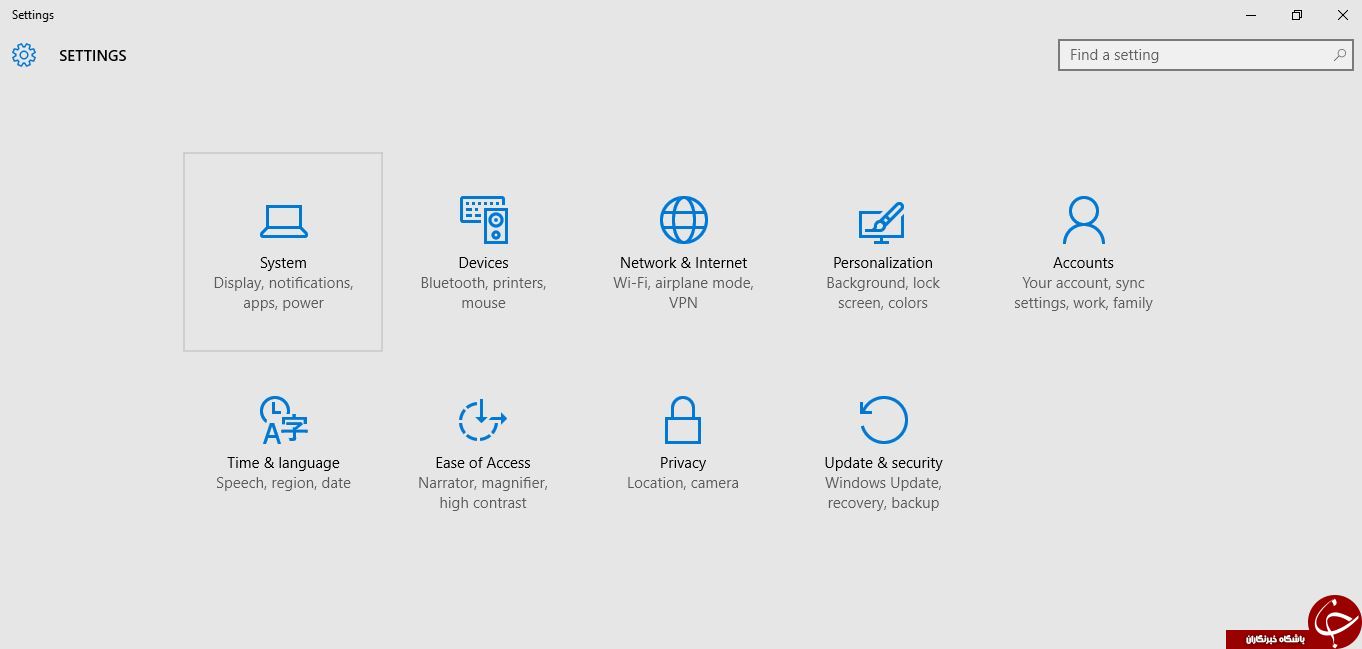
مرحله دوم:
حال در پنجره ظاهر شده باید وارد زیرمجموعه Default apps گردید.
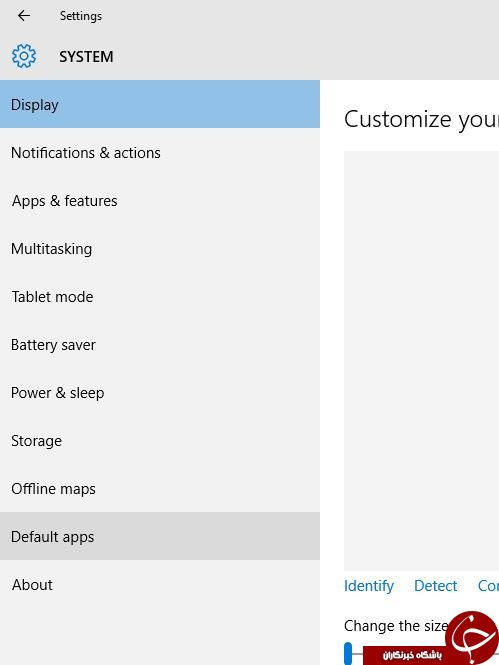
مرحله سوم:
پس از بارگذاری صفحه جدید، کافیست قسمتی که تحت نام Web browser وجود دارد را از Microsoft Edge به Google Chrome تغییر دهید.
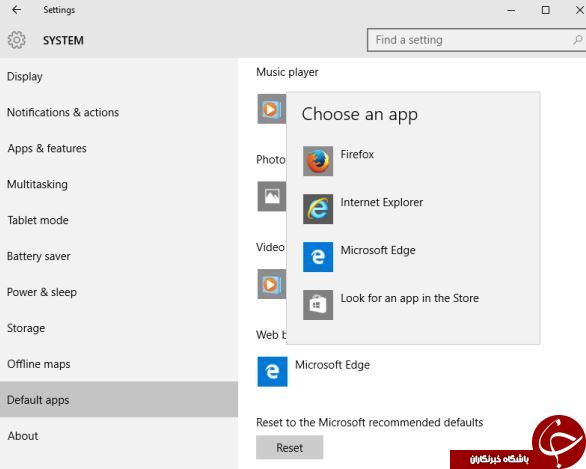
مرحله چهارم:
حالا میتوانید صفحه تنظیمات را بسته و افزونه Bing2Google که مخصوص مرورگر کروم میباشد را دریافت نمایید.
مرحله پنجم:
پس از باز شدن صفحه کافیست بر روی ADD TO CHROME در بالای پنجره کلیک نموده تا این افزونه نصب شود.
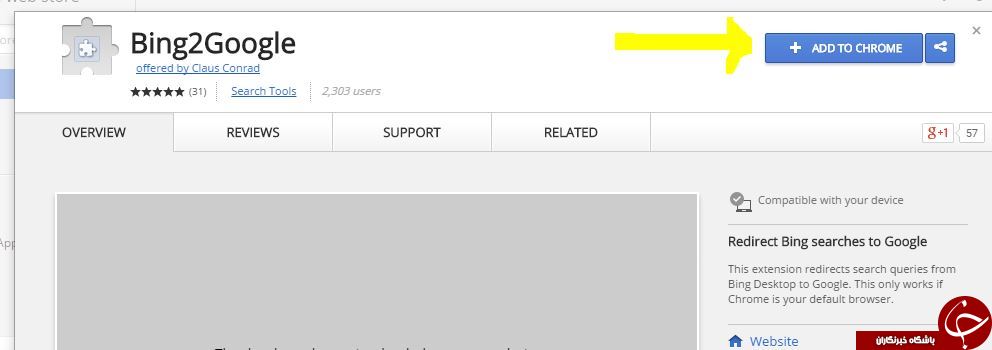
کار تمام است و زین پس دیگر تمام جستجوهایی که به واسطه کورتانا انجام خواهید داد، از طریق مرورگر کروم و همچنین جستجوگر گوگل اجرا خواهند شد.
انتهای پیام/

معمای هوش تصویری؛
فقط ۱۰ ثانیه فرصت دارید تا کاکتوس پنهان را پیدا کنید+ پاسخ

پشت پرده اتفاقات جالب کنکور ۱۴۰۳؛
از سختی سوالات تا داوطلبی که در جلسه حاضر شد، اما آزمون نداد!




